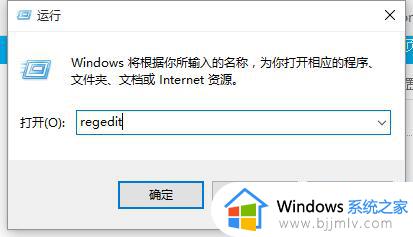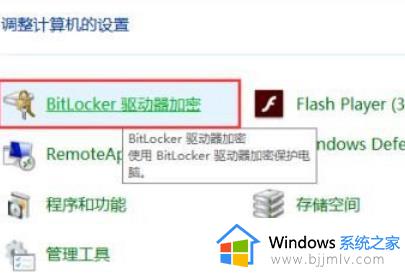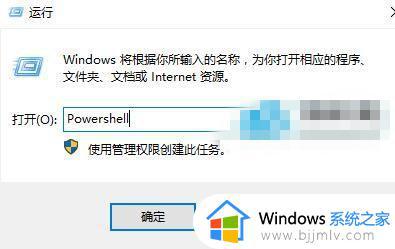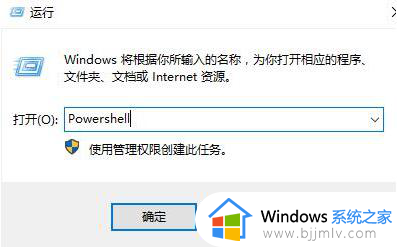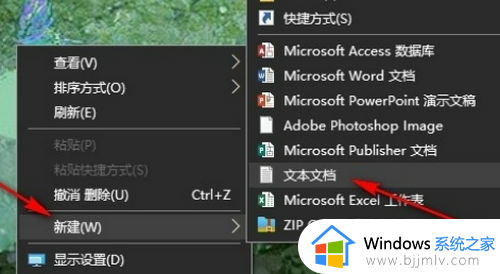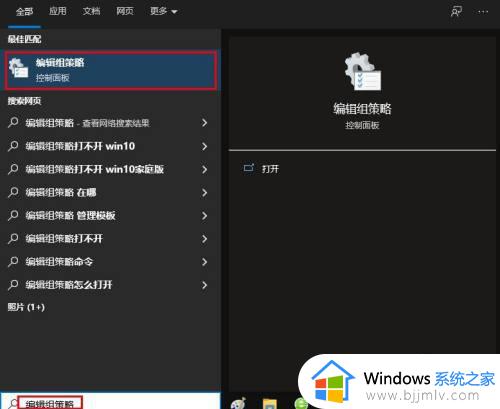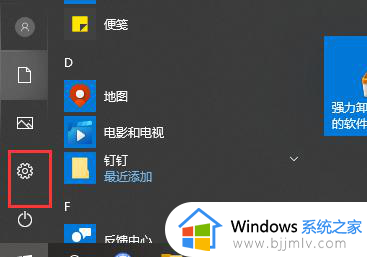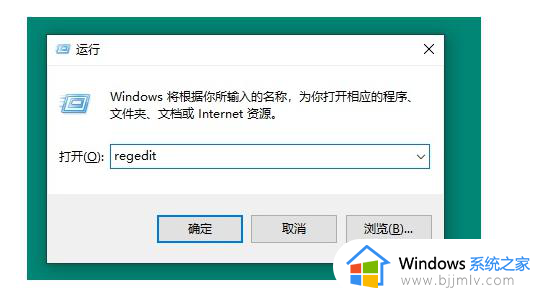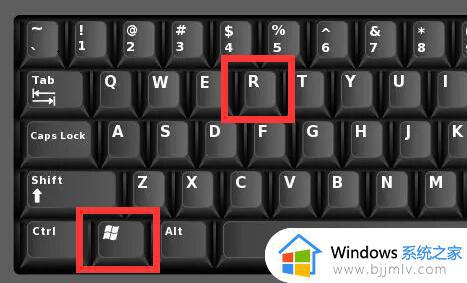win10右键amd显卡设置不见了怎么办 win10右键没有amd设置了处理方法
更新时间:2024-02-27 16:38:17作者:runxin
每当用户在win10电脑上玩游戏的时候,可以通过amd显卡控制面板来对性能进行调整,可是当用户想要在win10系统桌面上通过鼠标右键打开amd显卡设置时,却发现没有amd显卡选项的存在,对此win10右键amd显卡设置不见了怎么办呢?以下就是关于win10右键没有amd设置了处理方法。
具体方法:
方法一:
1、首先鼠标右键点击桌面的此电脑图标,点击管理选项。
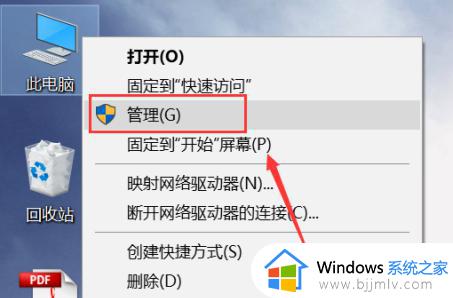
2、点击左侧菜单中的设备管理器选项,再点显示适配器选项。更新里面的AMD显卡驱动。
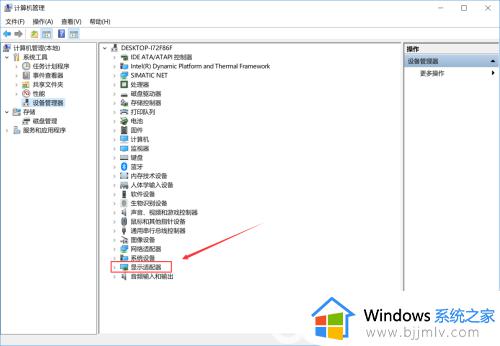
方法二:
使用驱动精灵、驱动人生等软件自动扫描检测升级显卡驱动,很快就可以安装完成。
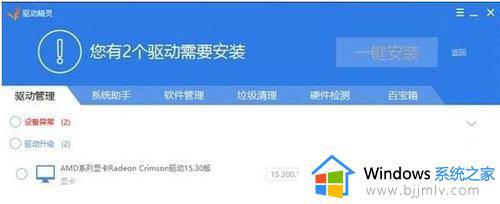
方法三:
或者大家可以自己去AMD官网下载AMD显卡催化剂驱动程序。

上述就是小编告诉大家的win10右键没有amd设置了处理方法了,碰到同样情况的朋友们赶紧参照小编的方法来处理吧,希望能够对大家有所帮助。